
Añadir ecuaciones matemáticas en la app Keynote del Mac
Puedes añadir expresiones matemáticas y ecuaciones como objetos flotantes a las diapositivas. Para añadir una ecuación, escríbela en el diálogo de ecuaciones de Keynote usando comandos de LaTeX o elementos de MathML y, después, insértala en la presentación.
También puedes añadir ecuaciones integradas con el texto incluido en cuadros de texto y figuras.
Añadir una ecuación con LaTeX o MathML
Realiza una de las siguientes operaciones:
Colocar la ecuación integrada con el texto: Coloca el punto de inserción en el cuadro de texto o en la figura, o selecciona el texto que quieras reemplazar por la ecuación.
Colocar la ecuación de modo que pueda moverse con libertad: Haz clic fuera de la diapositiva para asegurarte de que no haya nada seleccionado.
Selecciona Insertar > Ecuación (el menú Insertar se encuentra en la parte superior de la pantalla).
Introduce una ecuación en el campo utilizando comandos de LaTeX o elementos de MathML.
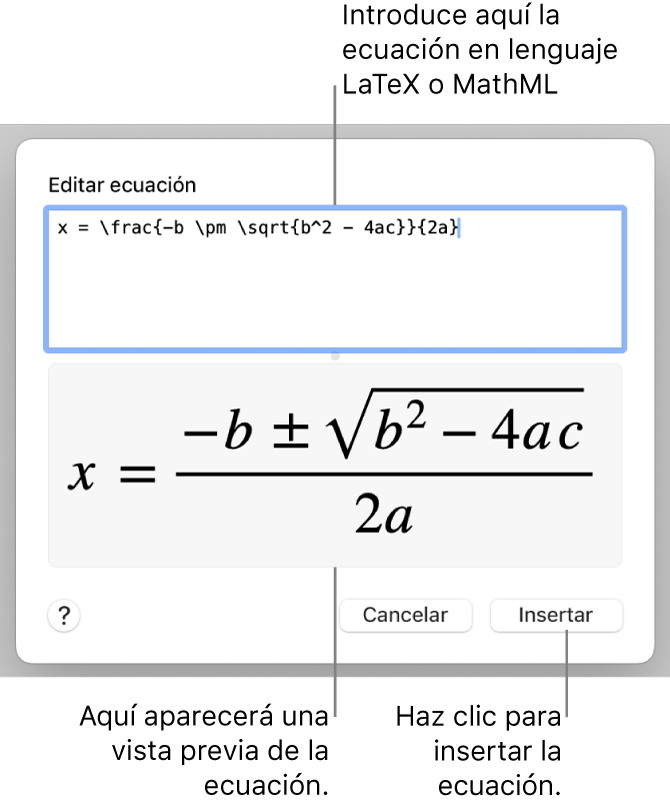
Haz clic en Insertar.
Si has añadido una ecuación flotante, arrastra la ecuación para recolocarla en la diapositiva.
Editar, eliminar o trasladar una ecuación con LaTeX o MathML
Una vez añadida una ecuación, puedes modificarla.
Editar una ecuación: Haz doble clic en la ecuación, modifica lo que haga falta y haz clic en Actualizar.
Mover una ecuación: Haz clic en la ecuación y arrástrala desde el centro hasta su nueva posición en la diapositiva o en el texto.
Cambiar el tamaño o el color de una ecuación: Haz clic en la ecuación y, a continuación, utiliza los controles de la barra lateral de la derecha para cambiar el tamaño de la letra, el color o la alineación de la ecuación. Si no ves la barra lateral, haz clic en
 en la barra de herramientas. También puedes hacer clic en un tirador blanco de los que rodean a la ecuación y arrastrarlo para cambiar el tamaño de la ecuación.
en la barra de herramientas. También puedes hacer clic en un tirador blanco de los que rodean a la ecuación y arrastrarlo para cambiar el tamaño de la ecuación.Copiar una ecuación: Haz clic en la ecuación, selecciona Edición > Copiar (el menú Edición se encuentra en la parte superior de la pantalla) y luego selecciona Edición > Pegar. Arrastra la copia hasta otra ubicación de la diapositiva.
Eliminar una ecuación: Haz clic en la ecuación y, a continuación, pulsa la tecla Suprimir en el teclado.
Mover una ecuación flotante y colocarla integrada con el texto: Corta y pega la ecuación en la diapositiva, en un cuadro de texto o en una figura Consulta Colocar objetos dentro de un cuadro de texto o figura.